Maison >Problème commun >Comment empêcher l'ordinateur d'installer automatiquement le logiciel
Comment empêcher l'ordinateur d'installer automatiquement le logiciel
- 王林original
- 2021-01-12 15:45:03372999parcourir
Comment empêcher l'ordinateur d'installer automatiquement le logiciel : 1. Ouvrez l'éditeur de stratégie de groupe local et recherchez les paramètres Windows ; 2. Ouvrez les paramètres de sécurité, les politiques locales et les options de sécurité dans l'ordre ; paramètres de sécurité locaux, définissez [ Accepter l'invite].

L'environnement d'exploitation de cet article : système Windows 10, ordinateur thinkpad t480.
Méthode spécifique :
Appuyez simultanément sur la "touche Windows" + la "touche R" pour ouvrir Exécuter sur l'ordinateur, saisissez "gpedit.msc" dedans et cliquez D'ACCORD.
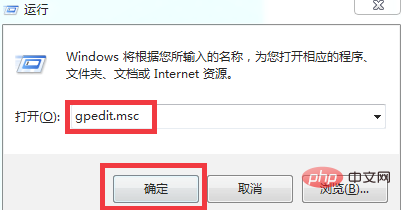
Recherchez « Paramètres Windows » dans l'éditeur de stratégie de groupe local et cliquez dessus, ouvrez « Paramètres de sécurité », puis recherchez et cliquez sur « Politiques locales ».
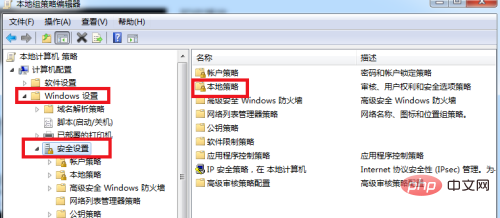
Recherchez ensuite « Options de sécurité » et cliquez dessus. À ce stade, il y aura de nombreuses options vers le bas pour trouver « Privilèges élevés approuvés par l'administrateur du compte utilisateur ». et double-cliquez dessus.
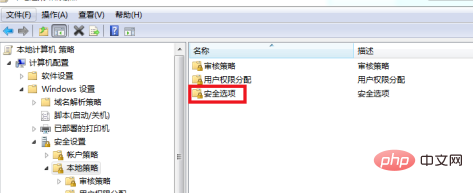
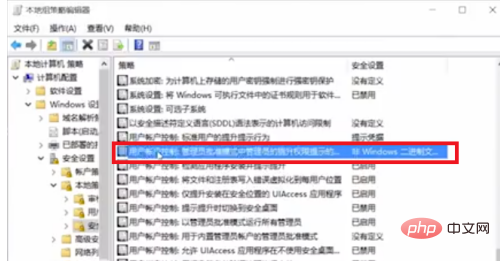
Voici les paramètres de sécurité locaux. Nous modifions l'« Invite de consentement pour les fichiers binaires non Windows » en « Invite de consentement » et cliquez sur le bouton OK.
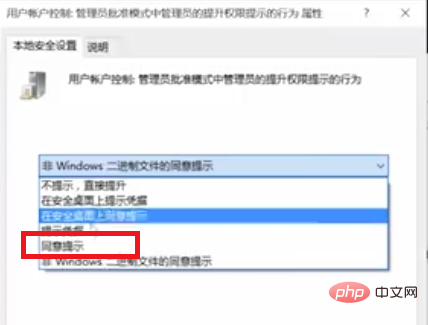
Recommandations associées : système Windows
Ce qui précède est le contenu détaillé de. pour plus d'informations, suivez d'autres articles connexes sur le site Web de PHP en chinois!

